Abfrage (Lernen) aus Excel-Zellen erstellen?
Hallo,
ich habe eine Excel, in der dem Zahlenbereich 00,01,02, ... , bis 99 Wörter zugeordnet sind (Major System für Merkfähigkeit). Hieraus würde ich gerne eine Abfrage zum Lernen für mich erstellen. Excel soll mir also erst die jeweilige Ziffernkombination (Inhalt Spalte A) anzeigen und dann mit einem Klick die Lösung (Inhalt Spalte B). Die Zifferkombination sollte aus dem gesamten Bereich zufällig ausgewählt werden. Wie bekomme ich das mit Excel hin? Ein Problem könnte sein, dass neben den Kombinationen von 1 bis 99 auch die zehn normal nicht zählbaren Inhalte 01,02,03 vorhanden sind.

Vielen Dank für die Hilfe
3 Antworten
Also zunächst einmal brauchst du eine Formel, mit der du deine Zahlen in die entsprechenden Anforderungen umwandelst, also von 01 bis 99
dazu kann man folgende Formel verwenden:
=Text(Zufallbereich(1;99);"00")
Nun kommt es zu der eigentlichen Aufgabe, der Zuteilung der Werte.
Wie hier schon richtig erwähnt wurde, würde hier der SVERWEIS oder XVERWEIS gehen. Ich würde jedoch den Filter bevorzugen. Geht allerdings erst mit Excel 2021 und neuer, für den Fall das du mit Excel 2019 und älter unterwegs bist hab ich mal ebenso den SVERWEIS angehangen.
Deine Anforderung war:
... und dann mit einem Klick ...
Dies wirst du nur mit VBA erreichen, ich hab jedoch mal eine Lösung ausgearbeitet die zwar nicht mit einem Klick auskommt. Sondern mit einem Dropdown, aber dafür ohne VBA.
Bei dieser Variante habe ich in K1 ein Dropdown angelegt in diesem steht nur der Wert 2 drin.
im ersten Schritt, sieht also die Tabelle wie folgt aus:

Im Anschluss so:

ACHTUNG: Da es sich um Zufallszahlen handelt, ändern die sich mit jeder Eingabe oder Änderung im Arbeitsblatt.
Steht dort also 02 drin und du wählst oben im Dropdown Menü 2 aus und klickst, kann es sein, dass im Anschluss dort 03 und das entsprechende Ergebnis auftaucht, dies lässt sich nur mit einem kleinen Trick verhindern in dem du in Excel

in den Einstellungen die Iterative Berechnung aktivierst. Und als Maximalwert 1 einträgst.
im Anschluss kannst du die Formel von oben:
=Text(C2;"00")
leicht abändern in:
=WENN(K1="";TEXT(F2;"00");K2)



Hab meine Antwort nochmal verändert, der Zwischenschritt über die Hilfsspalte ist durch die Text Funktion nicht mehr nötig.
Dazu könntest Du den SVerweis nutzen oder ganz einfach
Ergänzung:

Die gesuchte Zahl brauchst Du nicht verändern. mit der Funktionstaste F9 ändert sich die Zufallszahl und damit der Rang automatisch
*************************************************
- in der Spalte B die Textfarbe weiß wählen
- in der Spalte A die Zahl mit der Maus anklicken
- und Dir in der Spalte B in der "Befehlszeile" den dazugehörenden Text ansehen
Bei SVerweis könntest Du die Spalte A und B ausblenden


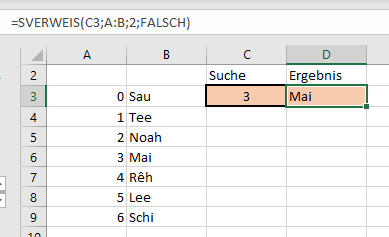
Auch eine interessante Lösung, über die Rangfunktion das Zufällig zu lösen.
Vielen Dank, ich versuche es nachher mal, wenn ich am PC bin.
sollte eigentlich ein Kommentar auf meine eigene Antwort sein und leider kann man Kommentare nicht löschen.
Zellen benutzerdefiniert formatieren als "0#". Und Zufallszahl zwischen 1 und 99.
Wie bekomme ich in den SVerweis dann die Zufall Funktion unter, sodass er mir immer eine zufällige aus den 110 werten gibt?